win11系统如何使用命令行重启系统 笔记本死机怎么重新启动
Win11系统在使用过程中可能会遇到笔记本死机的情况,此时可以通过命令行来重新启动系统,在命令提示符中输入相应的命令,即可快速解决笔记本死机的问题。接下来我们就来看看如何使用命令行来重新启动系统。
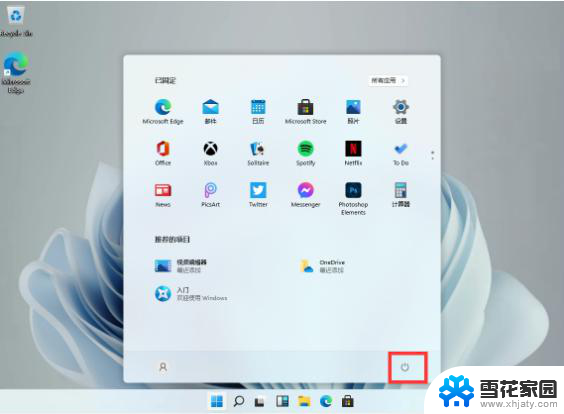
#### 1. 使用开始菜单
对于大多数Windows系统笔记本而言,最简单直接的重启方式是通过开始菜单。首先,点击屏幕左下角的“开始”按钮。然后在弹出的菜单中找到电源图标(通常显示为一个小圆圈内带有电源插头的图标),将鼠标悬停在上面,会弹出一个子菜单,其中就包含了“重启”选项。点击“重启”,系统就会开始关闭当前运行的程序和服务,并自动重启。
#### 2. 使用快捷键
除了通过开始菜单,许多笔记本还提供了快捷键来实现快速重启。在Windows系统中,常见的重启快捷键组合是“Ctrl+Alt+Delete”。但这通常用于打开任务管理器,而不是直接重启。不过,你可以通过任务管理器中的“关机”选项来重启。而更为直接的重启快捷键通常是“Alt+F4”(在桌面或某些界面下)+ 在弹出的对话框中选择“重启”,或者某些品牌的笔记本有特定的重启快捷键。如“Ctrl+Alt+End”等,具体可查阅笔记本的使用手册。
#### 3. 使用命令提示符
对于需要更高级操作的用户,还可以通过命令提示符来重启笔记本。首先,按下“Win+R”键打开运行对话框,输入“cmd”并回车,打开命令提示符窗口。然后,输入“shutdown /r /t 0”命令并回车,其中“/r”表示重启,“/t 0”表示延迟时间为0秒,即立即重启。这种方法虽然稍显复杂,但在某些特定情况下非常有用。
#### 4. 强制重启
如果笔记本因为软件故障或系统崩溃而无法正常重启,你可能需要采取强制重启的方式。这通常是通过长按笔记本上的电源键来实现的,直到屏幕关闭且笔记本完全断电。然后,再次按下电源键即可启动笔记本。需要注意的是,强制重启可能会导致未保存的数据丢失,因此应尽量避免在正常情况下使用此方法。
以上就是win11系统如何使用命令行重启系统的全部内容,碰到同样情况的朋友们赶紧参照小编的方法来处理吧,希望能够对大家有所帮助。
win11系统如何使用命令行重启系统 笔记本死机怎么重新启动相关教程
-
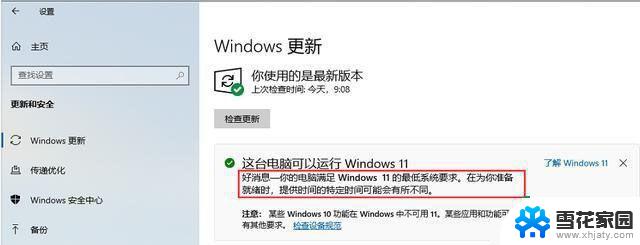 win11笔记本总是自动重启 笔记本开机自动重启怎么办
win11笔记本总是自动重启 笔记本开机自动重启怎么办2024-10-14
-
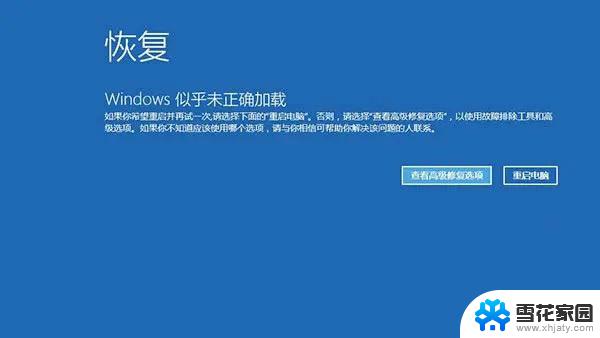 win11进系统以后重启 Win11系统自动重启的原因
win11进系统以后重启 Win11系统自动重启的原因2024-10-16
-
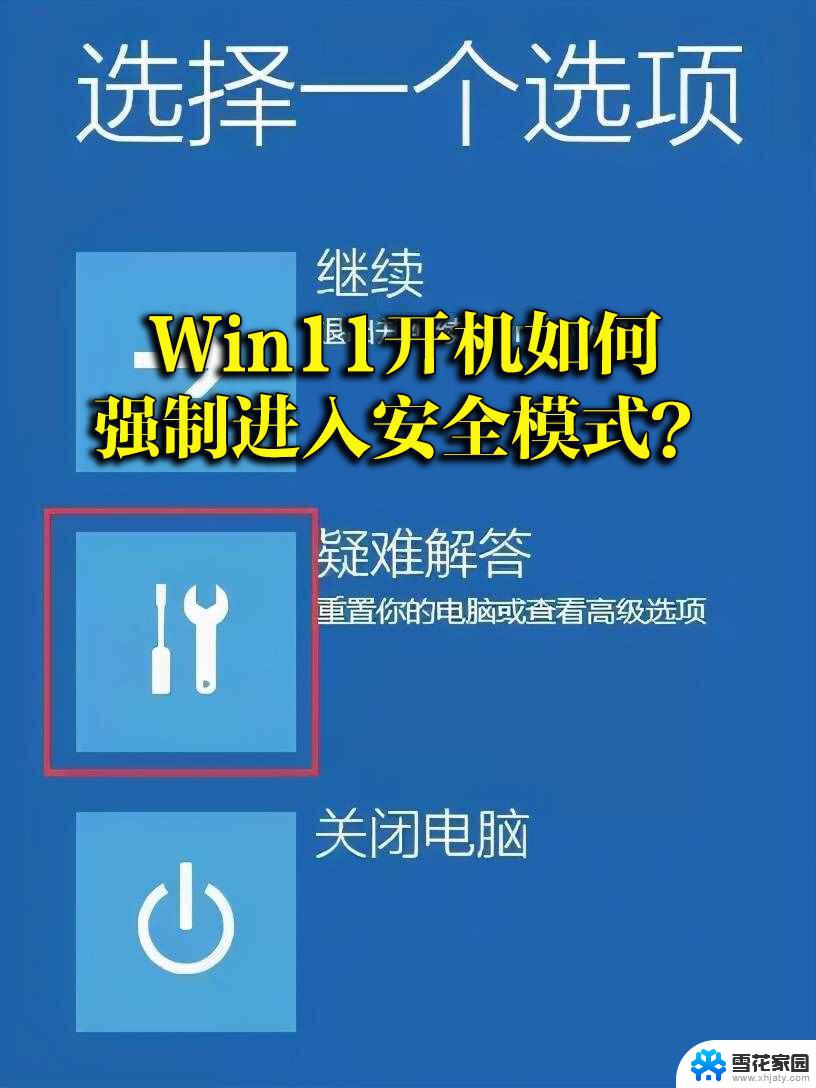 win11怎么重启系统 win11电脑重新启动的步骤
win11怎么重启系统 win11电脑重新启动的步骤2025-01-06
-
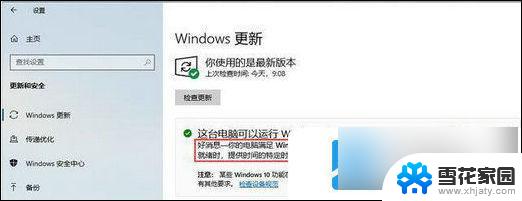 win11系统电脑总是自动重启 win11自动重启频繁解决步骤
win11系统电脑总是自动重启 win11自动重启频繁解决步骤2024-12-30
- win11cmd打开程序 Windows系统如何使用cmd运行命令
- win11你的系统需要重启 Windows11设备遇到问题需要重启怎么解决
- win11电脑一直重启 笔记本开机一直重启怎么办
- win11系统开机启动项设置怎么设置 Win11如何设置开机启动项
- win11更新后一直在正在重新启动 win11更新一直重启解决方法
- win11点击重命名 win11系统怎么重命名电脑
- win11任务栏图标怎么设置并排显示窗口 Win11如何设置并排显示窗口
- win11怎么让电脑屏幕一直亮着? 电脑屏幕常亮设置方法
- win11没有访问权限其他电脑 Win11共享文件无权限访问怎么办
- 如何改变win11地区设置 win11地区设置教程
- win11笔记本电脑调节分辨率 电脑屏幕分辨率调整
- win11原神怎么触屏 笔记本电脑触摸板功能介绍
win11系统教程推荐
- 1 win11任务栏图标怎么设置并排显示窗口 Win11如何设置并排显示窗口
- 2 如何改变win11地区设置 win11地区设置教程
- 3 win11笔记本电脑调节分辨率 电脑屏幕分辨率调整
- 4 笔记本win11完全关机 Win11系统电脑怎么关机
- 5 win11安全 实时保护 关闭 win11实时保护关闭方法
- 6 win11 屏幕使用时间 win11屏幕显示时间设置教程
- 7 win10如何删除win11更新文件 如何删除win11更新文件
- 8 win11禁用触摸板啊 外星人笔记本触摸板关闭操作步骤
- 9 win11查询系统操作日志看删除 Win11错误日志查看方法
- 10 win11系统头像怎么改 win11头像更换教程